Instalācijas process
Zoom instalēšana ir salīdzinoši vienkārša, salīdzinot ar citām lietojumprogrammām, tās vienkāršās funkcionalitātes dēļ. Šajā rokasgrāmatā varat uzzināt četrus vienkāršus soļus, lai Zoom pareizi darbotos.
Šīs darbības ietver šādas darbības:
- 1. solis: Instalējiet git un base-devel
- 2. darbība: instalējiet Zoom pakotni
- 3. solis: repozitorija izveidošana
- 4. solis: instalējiet tālummaiņu Arch Linux
Ievērojot šajā rakstā paredzēto procedūru, jūs varat būt drošs, ka Zoom lejupielāde datorā būs kūkas gabals.
Priekšnoteikums
Vienīgā prasība ir Pacman pakotņu pārvaldnieka un Arch Arch repository pieejamība jūsu sistēmā.
Zoom instalēšana Arch Linux
Instalējiet Zoom savā Arch Linux sistēmā, veicot tālāk norādītās darbības.
1. solis: Instalējiet git un base-devel
Pirmais solis ir instalēt git un base-devel, jo Zoom neparāda saderību ar Arch Linux oficiālo serveri. Tātad, jūs varat iekļaut git un base-devel, lai izmantotu neoficiālu AUR pakotni, lai darbinātu tālummaiņu Arch Linux.
Lai turpinātu, terminālā ievadiet šādu komandu.
$ sudo pacman -S git base-devel
Pacmans palīdzēs jums sagrābt AUR git un bāzes veidošanas rīkus. Pēc tam jūs varat pāriet uz otro fāzi.
2. darbība: instalējiet Zoom pakotni
Kad esat nosūtījis AUR rīkus, varat doties uz priekšu un iegūt Zoom pakotnes klona klonu, izmantojot šādu komandu.
$ git klons https: // aur.archlinux.org / zoom.git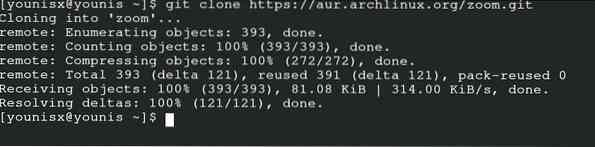
Šī komanda iekļauj klonu un izgūst Zoom no Arch Linux datu bāzes.
3. solis: krātuves izveidošana
Šajā solī jums būs jāatrod programmas Zoom krātuve, izmantojot komandu CD. Tas identificēs un pārsūtīs lietotni uz savu depozitāriju.
$ cd tālummaiņa
4. solis: instalējiet tālummaiņu Arch Linux
Pēdējā lieta, kas jādara, ir instalēt Zoom lietojumprogrammu un palaist to Arch Linux.
Lai to izdarītu, šim procesam ievadiet komandu, kas sastāv no makepkg. Ievadiet bāzi un ievadiet terminālā šādu komandu:
$ makepkg -si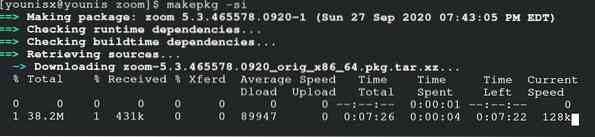
Zoom atinstalēšana
Šis ir papildu solis, lai jūs labāk iepazītos ar instalēšanas un atinstalēšanas procedūru. Viena komanda atinstalēs lietotni un izmetīs tās attiecīgās atkarības no depozitārija.
$ sudo pacman -Rs tālummaiņa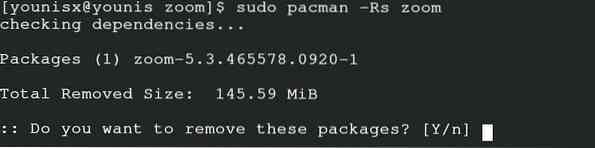
Piezīme: Ja tiek izmantota neoficiāla pakotne, pastāv kļūdu iespējamība. Šādā gadījumā kā alternatīvu varat izvēlēties Arch Linux distros.
Secinājums
Zoom lietojumprogrammas instalēšana Arch Linux ir diezgan ērta, kā jūs, iespējams, redzējāt šajā rokasgrāmatā. Pēc šīs lietojumprogrammas instalēšanas savā sistēmā jūs varat izmantot Zoom lietojumprogrammu, kā vēlaties. Šī rokasgrāmata ļoti detalizēti paskaidro katru soli, lai iesācējiem vairāk iemācītu šo pieeju.
 Phenquestions
Phenquestions


